10개 최고의 무료 Mac 데이터 복구 소프트웨어
시스템이나 하드웨어, 백업 장치의 데이터가 손실되는 일은 흔히 볼 수 있고 고통스러운 일입니다. 때로는 작은 실수로 인해 매우 소중한 데이터가 손실되기도 합니다. 요즘은 인터넷에서 무료로 사용할 수 있는 맥 데이터 복구 소프트웨어가 몇 개 있습니다. Mac 데이터 복구 무료 소프트웨어를 사용하면 동일한 시스템이나 외장 하드 드라이브 및 USB에서 손실된 데이터를 완전히 복구할 수 있습니다. 이 가이드에서는 10개 최고의 무료 Mac 데이터 복구 소프트웨어 를 수집했습니다.
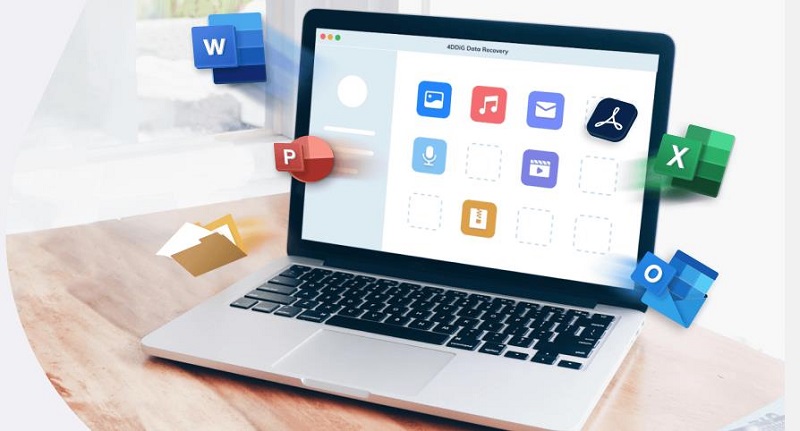
Top 1: 4DDiG Mac 데이터 복구
Tenorshare 4DDiG Mac 데이터 복구는 MacOS에서 손실된 파일과 폴더를 복구하는 데 가장 효과적이고 유용한 복구 소프트웨어입니다. 관리하기 쉽고 간결한 사용자 인터페이스는 Mac에서 삭제된 파일을 빠르게 복구하는 데 도움이 됩니다. 파일 복구 프로세스는 효율적이며 100% 복구를 보장합니다.
4DDiG는 삭제된 Mac 파일을 안전하게 검색하고 복구할 수 있습니다. 데이터를 손상시키지 않고 원본 데이터를 회수할 수도 있습니다. 복구 후에도 파일 유형은 그대로 유지됩니다. 원하는 대로 폴더를 쉽게 선택하고 복구할 수 있도록 올바른 미리 보기 목록이 표시됩니다.
파일의 위치, 크기, 종류 및 양에 관계없이 휴지통에서 데이터를 영구적으로 삭제한 경우에도 하드웨어, USB 포트 또는 기타 백업 장치와 같은 외부 주변 장치에서 몇 분 안에 모든 파일을 복구할 수 있습니다.
Mac에서 4DDiG로 손실된 데이터를 복구하려면 다음 단계를 따르세요.
-
단계 1:
먼저 시스템에 Mac용 무료 4DDiG 소프트웨어를 설치한 후 엽니다. 하드 드라이브나 USB 포트와 같은 외장 스토리지 가젯 중에서 위치를 선택합니다.



장점 : 데이터 안전, 빠른 속도 및 동일한 파일 미리 보기
단점 : macOS High Sierra 및 최신 시스템의 사용자는 프로세스를 시작하기 전에 Mac 파일에 접근하기 위해 먼저 SIP를 비활성화해야 합니다.
지원되는 파일 유형 : 모든 파일 유형은 BMP, JPG, JPEG, GIF, PNG, TXT, DOC 및 PPT를 지원합니다.
복구 속도 : 4DDiG의 속도는 인상적입니다. 프로세스 사이에 스캔한 파일을 확인하려는 경우에도 다시 재개 가능할 수 있습니다.
편리함 : 의심할 여지도 없습니다.
가격 : 무료
Top 2:Mac용 Disk Drill
Mac용 Disk Drill은 시장에서 사용할 수 있는 또 다른 효과적인 Mac 데이터 복구 무료 소프트웨어입니다. MacOS 또는 연결된 하드웨어, USB 또는 백업 장치에서 손실된 데이터를 검색하는 데 도움이 됩니다.
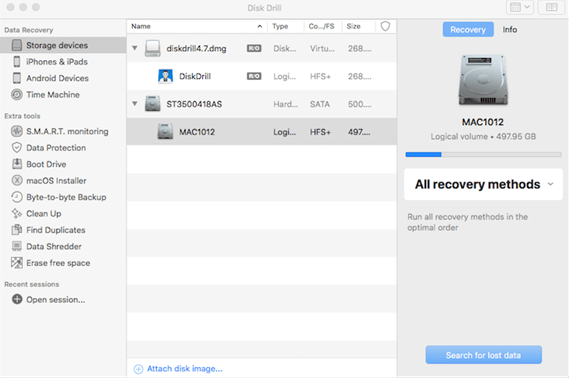
장점 : Disk Drill은 내장 및 외장 드라이브 모두에서 잘 작동합니다. 다단계 스캔을 제공합니다. 언제든지 파일을 미리 볼 수 있습니다. 다른 유용한 도구와 함께 사용할 수 있습니다.
단점 : 데이터 복구 기능은 유료 버전에서만 작동합니다. 소프트웨어는 백그라운드에서 계속 실행됩니다. 안타깝게도 기술 지원이 없습니다.
지원되는 파일 유형 : 모든 유형
복구 속도 : 빠름
편리함 : 그것은 효율적이고 사용하기 쉽습니다.
가격 : Disk Drill은 무료로 사용할 수 있지만 구매할 수 있는 프로 버전이 있습니다.
Top 3:Mac용 PhotoRec
사진 및 비디오를 복구하려면 Mac용 PhotoRec 소프트웨어만 무료로 사용할 수 있습니다.
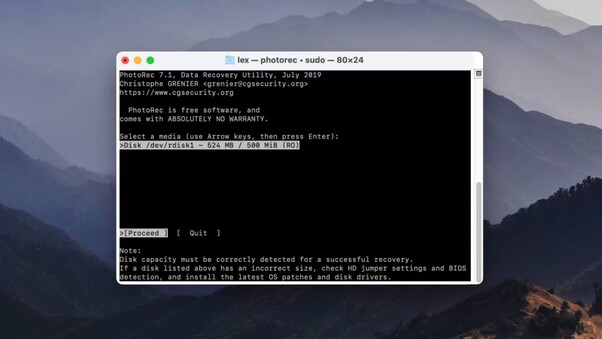
장점 : 다양한 장치에서 사진을 검색할 수 있도록 도와주는 눈길을 끄는 인터페이스입니다.
단점 : 전체 파일 유형을 검색할 수 없는 경우도 있습니다.
지원되는 파일 유형 : 사진 및 비디오의 모든 파일 유형
복구 속도 : 다른 무료 복구 도구보다 시간이 조금 더 걸립니다.
편리함 : 사용하기 매우 쉽습니다.
가격 : 무료
Top 4: Stellar Phoenix 데이터 복구 소프트웨어
Stellar Phoenix 데이터 복구 소프트웨어 프리미엄 소포트웨어는 Mac에 데이터 복구가 적합하지만 무료는 아닙니다. Mac 사용자는 이것을 사용하여 오랫동안 삭제된 파일을 복원할 수 있지만 최신 버전은 사용자가 기대할 만큼 업그레이드하지 않았습니다.

장점 : 나열된 각 미디어에서 파일을 검색하는 데 도움이 됩니다. 미리보기 기능에서 복구할 파일을 알려줍니다. 또한 디스크 테스트 및 복제 기능도 포함합니다.
단점 : 복구 가능한 카테고리에 너무 많은 파일이 나열되지만 일부 파일은 그렇지 않습니다. 삭제된 모든 파일 목록은 표시되지 않습니다. 다중 모니터가 지원되지 않습니다.
지원되는 파일 유형 :모든 유형
복구 속도 : 빠른 스캔의 경우 4분 미만이지만 심층 스캔에는 몇 시간이 걸릴 수 있습니다.
편리함 : 네
가격 : 무료 체험판은 검색할 파일만 알려줍니다. 프리미엄 버전은 $79.95를 지불해야 합니다.
Top 5: Mac용 MiniTool 전원 데이터 복구
Mac 파일의 강력한 복구 기능을 갖춘 작은 도구를 찾고 계시다면. MiniTool이 최고입니다. 이 Mac용 데이터 복구 소프트웨어는 유연하며 Mac에서 손실된 파일의 삭제 및 손상을 복구하도록 도와 드립니다.
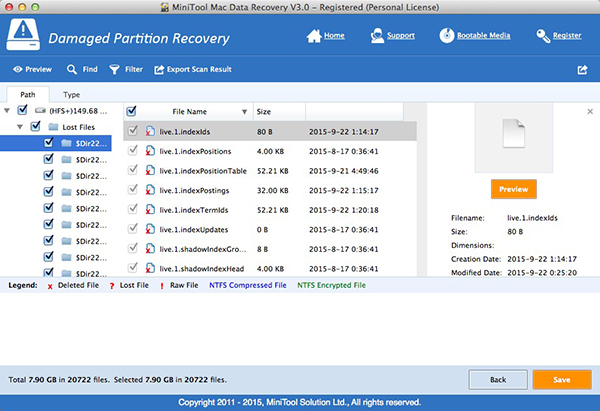
장점 : MacOS와 Windows 모두에서 사용할 수 있습니다. 버그 수정 및 해상도 수정도 가능합니다.
단점 : 구매하실 때 사용할 수 있는 백업 도구가 없어서 다른 도구를 구매하셔야 합니다.
지원되는 파일 유형 : 대부분의 파일 유형
복구 속도 : 심층 스캔하는 데 상당한 시간이 걸립니다.
편리함 : 네
가격 : 범위는 $69에서 $99입니다. 월간, 연간 및 영구 구독료에 대한 다양한 패키지가 있습니다.
Top 6: Softtote Mac 데이터 복구
Softtote는 추가 비용과 가입이 필요 없는 가장 효과적이고 경제적인 데이터 복구 소프트웨어입니다. 단 한번의 수수료로 손실된 데이터, 파일, 이미지, 비디오, 이메일 등을 원클릭만으로 되찾을 수 있습니다.
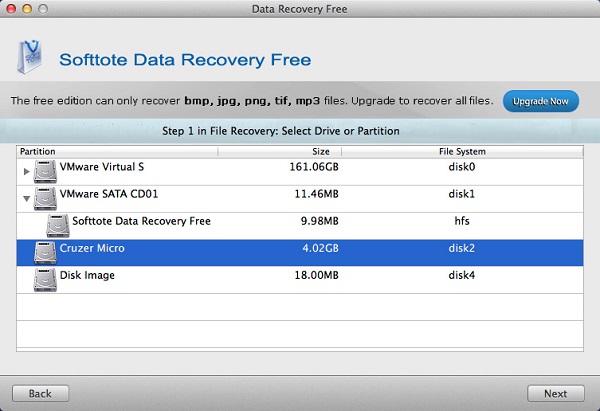
장점 : 평생 동안 무제한 고객 및 기술 지원을 즐길 수 있도록 비용을 한번만 청구됩니다. 새 버전은 비용이 들지 않습니다.
단점 : 무료 버전은 OS 10.8 Mountain Lion과 호환되지 않습니다.
지원되는 파일 유형 : Mages/Photo, 오디오, 비디오, 문서, 아카이브 및 이메일을 위한 일체형 복구 도구
복구 속도 : 빠름
편리함 : 시용하기 쉬움
가격 : $59.99
Top 7:Mac용 TestDisk
TestDisk는 강력한 데이터 복구 소프트웨어입니다. CompactFlash, Memory Stick, Secure Digital, 광학 드라이브 등과 같은 다양한 유형의 메모리와 호환됩니다. 몇 년 동안 최고의 Mac용 데이터 복구 도구로 사용되었습니다.
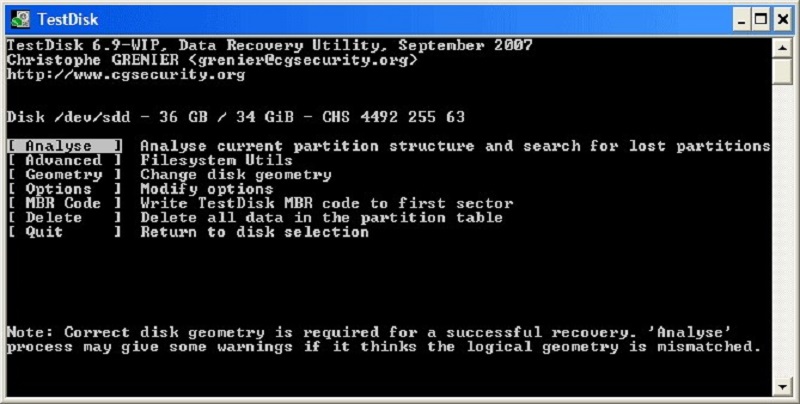
장점 : 디스크 파티션을 직접 편집할 수 있습니다. PhotoRec은 복구 도구에 포함되어 있습니다. 이것은 잃어버린 영상과 사진을 찾는 데 유용하며 게다가 또한 무료입니다.
단점 : 때로는 사용할 수 없는 전문적인 지원이 필요합니다.
지원되는 파일 유형 : 모든 유형
복구 속도 : 빠름
편리함 : 조금 까다롭지만 사용할 수 있습니다.
가격 : 이 Mac용 데이터 복구 소프트웨어는 완전히 무료입니다.
Top 8: Lazesoft Mac 데이터 복구
Mac OS X 운영 체제용 데이터 복구 소프트웨어를 찾고 있다면. Lazesoft는 엄청난 일을 하고 있습니다. Mac용 데이터 복구의 많은 기능을 다루는 최신 버전 2.2를 갖추고 있습니다.
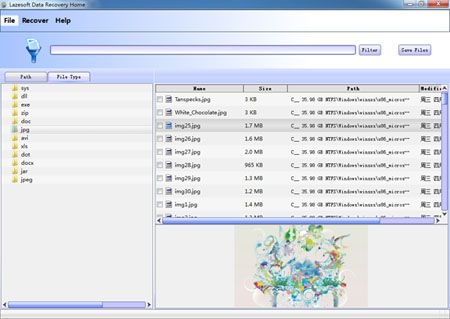
장점 : EXFAT 파일 시스템과 호환되며 파티션에서 분실, 손상 및 포맷된 폴더를 복구할 수 있습니다.
단점 : 1GB 메모리와 200MB 하드 디스크만 있습니다.
지원되는 파일 유형 : 모두 HFS/HFS+, FAT, FAT32, NTFS, EXFAT를 포함합니다.
복구 속도 : 빠름
편리함 : 네
가격 : 무료
Top 9: iSkysoft 데이터 복구
iSkysoft 데이터 복구는 매우 안전합니다. 설치가 빠르고 필요한 모든 데이터 복구 기능을 제공합니다. 그럼에도 불구하고 시장에서 비슷한 서비스를 훨씬 저렴한 가격에 이용할 수 있습니다.
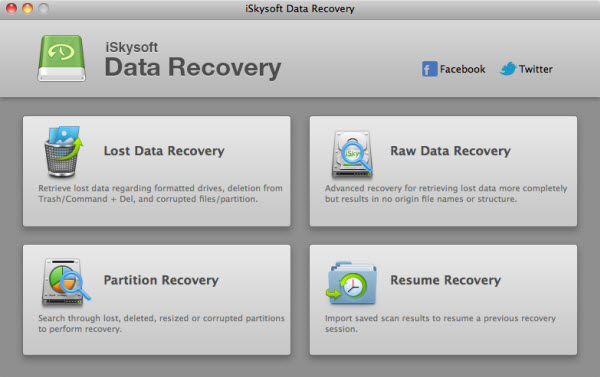
장점 : 외부 저장 장치를 포함하여 플로피 디스크에서 하드 드라이브로 데이터를 복구할 수 있습니다.
단점 : 비용이 매우 많이 드는 원시 데이터 복구로 인해 원래 파일 이름과 위치가 손실될 수 있습니다. 보호된 파일의 복사본을 만들 수 없습니다.
지원되는 파일 유형 : 최대 1000가지 유형의 파일을 복구할 수 있습니다.
복구 속도 : 신속한 데이터 스캔 및 복구 과정
편리함 : 지금까지 사용 가능한 소프트웨어 중 가장 사용하기 쉬운 소프트웨어입니다.
가격 : 연간 79.95달러부터 시작하는 이 소프트웨어는 119.95달러의 고급 1년 라이선스를 가진 가장 비싼 맥 데이터 복구 소프트웨어이다. 다만 30일 이내 환불 보장은 가능합니다. 또한 복구 가능한 파일에 대한 빠른 스캔을 위해 무료 버전을 사용할 수 있습니다.
Top 10:Mac용 Data Rescue
Data Rescue는 관리 가능한 파일 복구를 주장하는 활성 파일 복구 관리입니다. 드라이브를 스캔하고, 손실, 삭제, 충돌 및 손상된 파일을 복구하며, 드라이브의 복사본을 만들고, 컴퓨터가 응답하지 않을 때 교체용 드라이브를 만듭니다.

장점 : 무료 버전을 사용하면 복구 전에 무료로 파일을 미리 볼 수 있습니다. 그러나 복구하려는 파일에 대해서는 비용을 지불해야 복구할 수 있습니다.
단점 : 만족하지 않는다 해도 환불 정책은 없습니다. 기술 지원은 온라인으로만 제공됩니다. 검사 및 복구를 위해 후속 저장 미디어가 필요합니다.
지원되는 파일 유형 : FAT, FAT32, exFAT, ext2, ext3, HFS+, APFS 및 NTFS.
복구 속도 : 빠름
편리함 : 간단하고 사용하기 쉬움
가격 : 독특한 가격 1개의 파일 복구 비용은 $19, 100개의 파일 복구 비용은 $49, 1개의 하드 디스크 복구 비용은 $99, 무제한 구독은 1년 동안 $399입니다.
결론:
이 가이드는 Mac 데이터의 무료 복구 소프트웨어에 대한 엄청난 양의 정보와 비교를 제공합니다. 4DDiG는 무료 Mac 데이터 복구를 위한 가장 효과적이면서도 깨끗한 스위프 소프트웨어입니다. 스마트 데이터 복구에 사용할 수 있는 모든 특전과 혜택을 제공하지만 비용은 들지 않습니다.
